1、打开PPT,建立空白演示文稿。

2、插入一个正方形。

3、把正方形复制三份,组合起来,成为一个大正方形。

4、把正方形间隔填充不同的颜色。

5、改变组合正方形的大小,放在页面的一角。
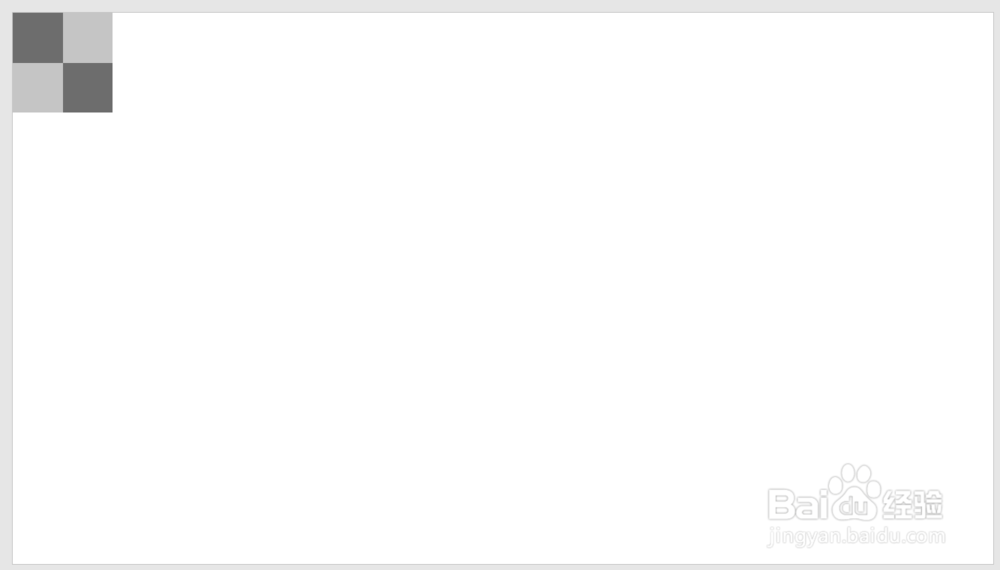
6、选中组合正方形,点击iSlide菜单下的矩阵布局。

7、在打开的设置窗口中,设置横向数量和纵向数量,间距保持默认。

8、这样,就得到了棋盘样式的背景。

时间:2024-10-12 11:17:00
1、打开PPT,建立空白演示文稿。

2、插入一个正方形。

3、把正方形复制三份,组合起来,成为一个大正方形。

4、把正方形间隔填充不同的颜色。

5、改变组合正方形的大小,放在页面的一角。
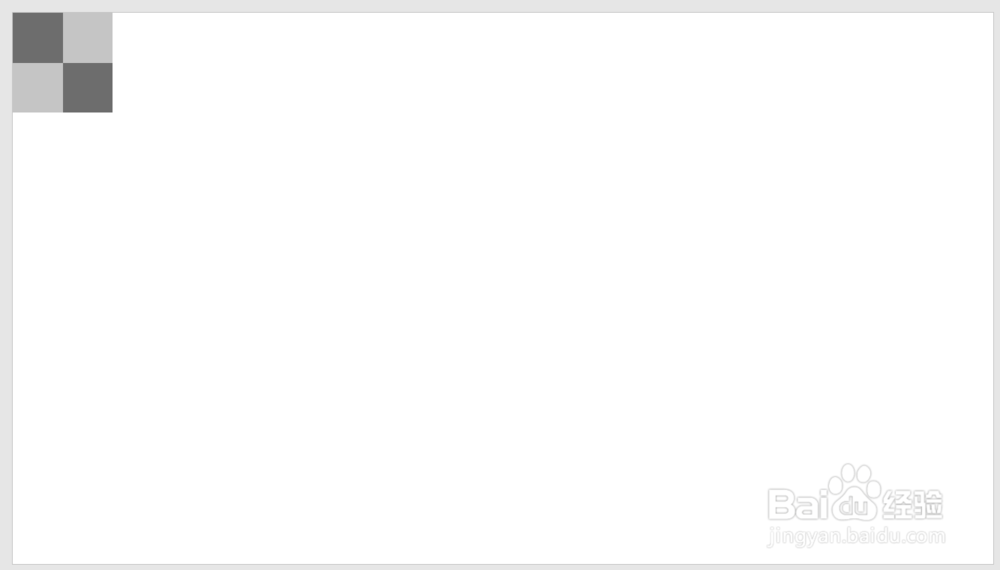
6、选中组合正方形,点击iSlide菜单下的矩阵布局。

7、在打开的设置窗口中,设置横向数量和纵向数量,间距保持默认。

8、这样,就得到了棋盘样式的背景。

